- 1Hume获5000万美元融资,推出首个“情商”AI聊天助手
- 2.NET中的IO操作基础介绍
- 3如何搭建一个 tts 语言合成模型_tts模型训练
- 4微信小程序--多种类型日期选择器(年月、月日...)_微信小程序时间筛选
- 5HarmonyOS学习第二课:关于横向滚动视图的一些想法_harmonyos div 滚动
- 6ChatGPT扩展系列之跨平台桌面客户端ChatBox
- 7SSM+Vue+Element-UI实现网上跳蚤市场_uview跳蚤市场
- 8手把手教你做小型机器狗,毕业设计。必看_机器狗编程制作教程
- 98、MapReduce实现WordCount单词统计_wordcount只统计长度超过2的单词怎么设计mapreduce函数
- 102024年的七大前端Web开发趋势_2024 年 7 个 web 前端开发趋势
第九篇【传奇开心果短博文系列】鸿蒙开发技术点案例示例:ArkUI强大的状态管理机制解读
赞
踩
传奇开心果短博文系列
- 系列短博文目录
- 鸿蒙开发技术点案例示例系列
- 短博文目录
- 一、前言
- 二、ArkUI强大的状态管理机制介绍
- 三、以官方helloworld示例为例说明ArkUI的状态定义和管理
- 四、以官方 HelloWorld 示例代码为例说明ArkUI状态依赖和自动更新
- 五、以官方helloworld示例代码为例说明ArkUI异步状态更新
- 六、以官方helloworld示例代码为例说明ArkUI状态持久化和恢复
- 七、以官方helloworld示例代码为例说明ArkUI的状态订阅和通知
- 八、归纳总结
系列短博文目录
鸿蒙开发技术点案例示例系列
短博文目录
一、前言
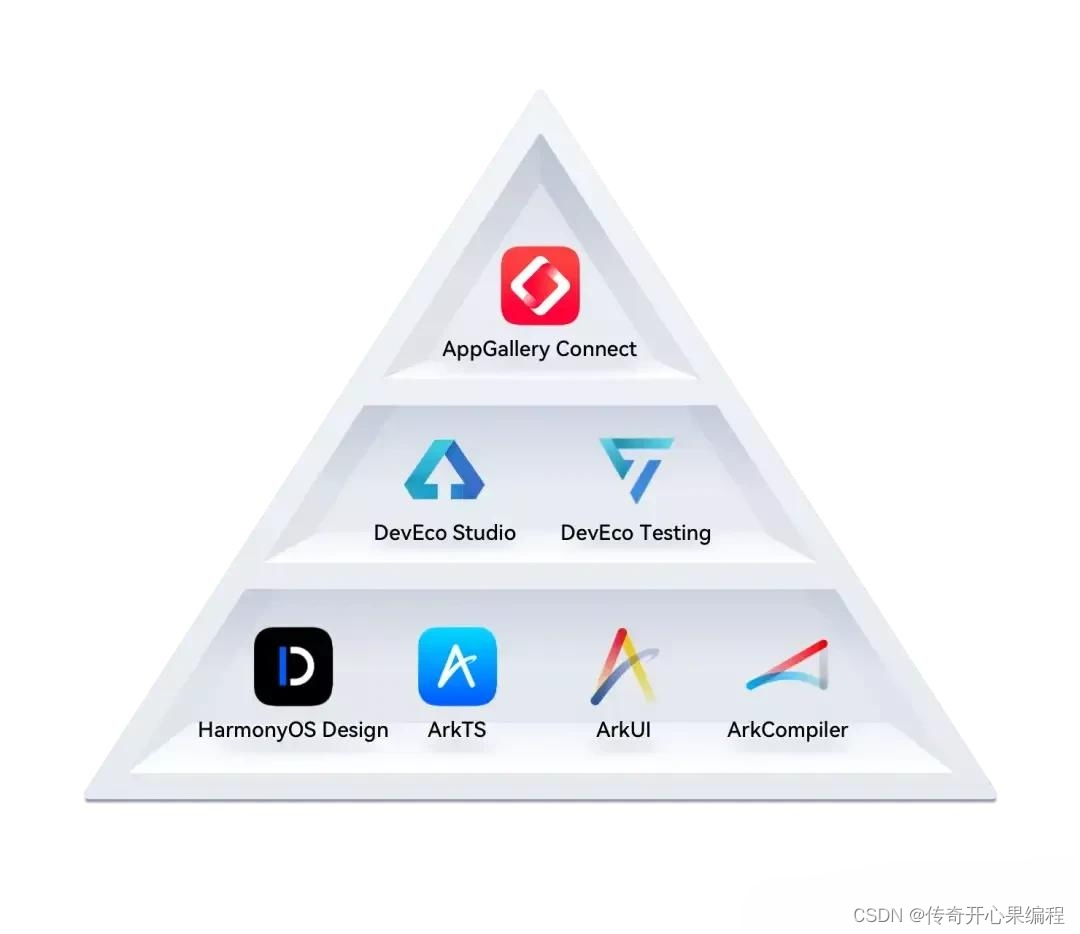 ArkTS的ArkUI提供了强大的状态管理机制,可以帮助开发者管理应用程序的状态和数据流,从而简化应用程序的开发和维护。
ArkTS的ArkUI提供了强大的状态管理机制,可以帮助开发者管理应用程序的状态和数据流,从而简化应用程序的开发和维护。
二、ArkUI强大的状态管理机制介绍
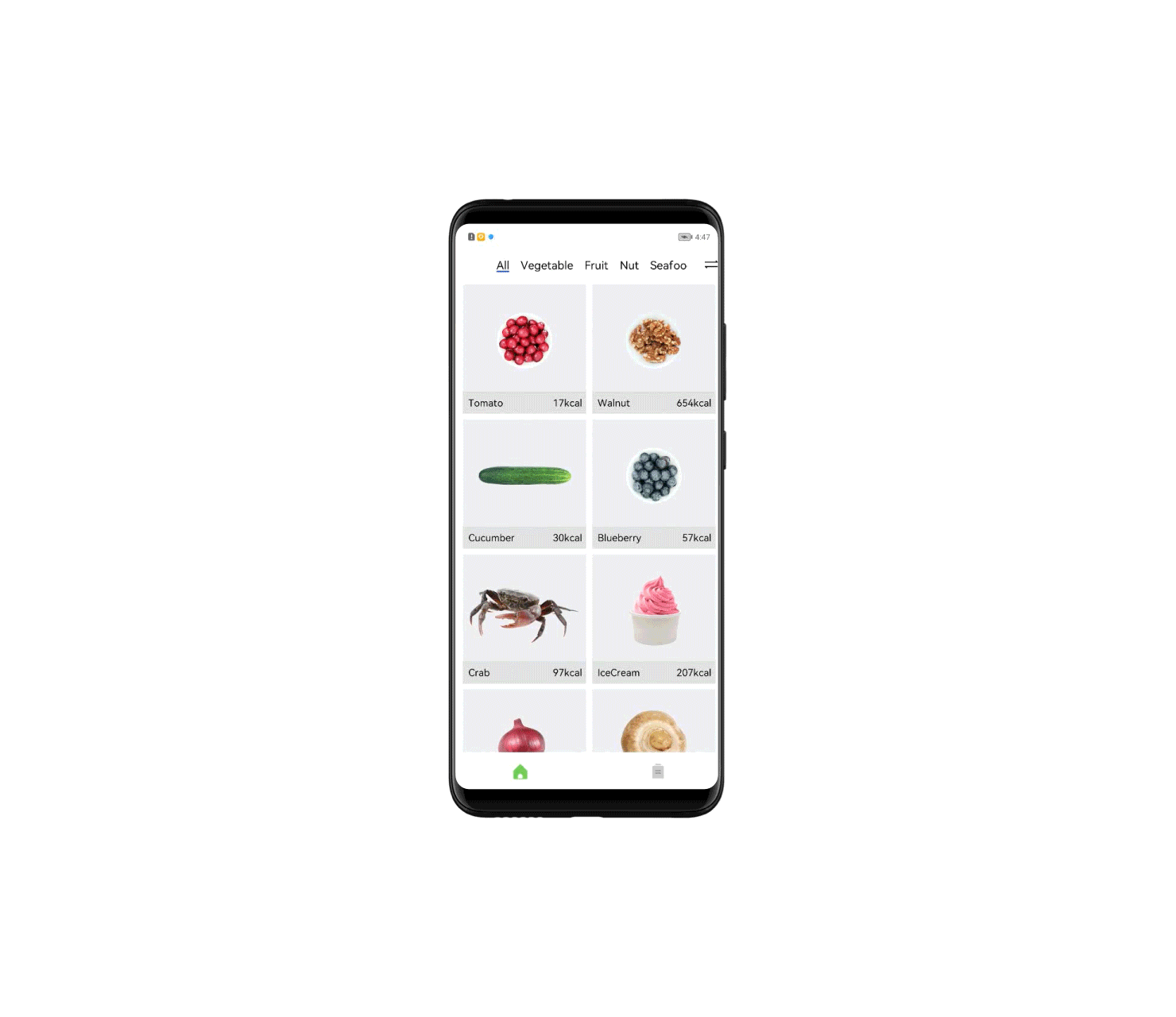 ArkUI是ArkTS框架中的一个模块,提供了强大的状态管理机制,可以帮助开发者更好地管理应用程序的状态和数据流。通过使用ArkUI,开发者可以轻松地定义和管理应用程序的状态,以及定义状态之间的依赖关系和数据流动。
ArkUI是ArkTS框架中的一个模块,提供了强大的状态管理机制,可以帮助开发者更好地管理应用程序的状态和数据流。通过使用ArkUI,开发者可以轻松地定义和管理应用程序的状态,以及定义状态之间的依赖关系和数据流动。
以下是ArkUI的一些主要特点和功能:
-
状态定义和管理:ArkUI允许开发者定义和管理应用程序的状态。开发者可以通过定义状态模型来描述应用程序的状态,并使用ArkUI提供的API来访问和修改状态。
-
状态依赖和自动更新:ArkUI支持状态之间的依赖关系。当一个状态发生变化时,与之相关联的其他状态会自动更新。这使得开发者可以轻松地维护状态之间的一致性和数据流动。
-
异步状态更新:ArkUI支持异步状态更新,可以方便地处理异步操作和数据获取。开发者可以使用异步函数来更新状态,并在异步操作完成后自动更新相关状态。
-
状态持久化和恢复:ArkUI支持状态的持久化和恢复。开发者可以将状态保存到本地存储或远程服务器,并在需要时从存储中恢复状态。
-
状态订阅和通知:ArkUI提供了状态订阅和通知的机制。开发者可以订阅状态的变化,并在状态发生变化时收到通知,以便及时做出响应。
通过使用ArkUI,开发者可以更好地管理应用程序的状态和数据流,提高开发效率,并简化应用程序的开发和维护过程。如果你对ArkUI有进一步的疑问或需要更详细的信息,请随时提问。
三、以官方helloworld示例为例说明ArkUI的状态定义和管理
(一)官方helloworld示例代码
//装饰器,指页面入口。
@Entry
//装饰器,指下面开始自定义组件
@Component
//自定义组件
struct Index {
//装饰器,指状态变量,字符串类型,赋值:"Hello World’
@State message: string = “Hello World”;
//构造函数,UI声明
build() {
//横向布局组件
Row() {
//嵌套纵向布局组件
Column() {
//文本组件,参数
Text(this.message)
//设置字号
.fontSize(50)
//设置字体粗细
.fontWeight(FontWeight.Bold)
}
//设置页面宽度占比百分比
.width(‘100%’)
}
//设置页面高度占比百分比
.height(‘100%’)
}
}
(二)以上述代码为例说明ArkUI的状态定义和管理
在上述代码中,我们可以看到ArkUI的状态定义和管理的示例:
-
首先,在组件的装饰器
@Component下方使用装饰器@State来定义一个状态变量message,并给它赋初值为"Hello World"。 -
在构造函数
build()中,我们使用Row()来创建一个横向布局,并在其中嵌套使用Column()来创建一个纵向布局。 -
在
Column()中,我们使用Text()组件来显示状态变量message的值,并通过链式调用方法来设置文本的字体大小和加粗程度。 -
最后,我们通过
.width('100%')和.height('100%')来设置组件的宽度和高度占比为100%。
通过上述示例,我们可以看到在ArkUI中,使用装饰器@State来定义状态变量,并在构造函数build()中使用这些状态变量来构建UI界面。当状态变量发生变化时,相关的UI组件会自动更新以反映最新的状态。
请注意,以上示例仅展示了ArkUI状态定义和管理的一部分功能,实际使用中还可以根据需求进行更复杂的状态管理和UI构建。
(三)ArkUI更复杂的状态管理和UI构建示例代码
当然,实际使用中,我们可以根据需求进行更复杂的状态管理和UI构建。以下是一个示例代码,展示了ArkUI中更复杂的状态管理和UI构建:
// 装饰器,指页面入口。 @Entry // 装饰器,指下面开始自定义组件。 @Component // 自定义组件 struct MyApp { // 装饰器,指状态变量,字符串类型,并赋初始值为"Hello World"。 @State message: string = "Hello World"; // 装饰器,指状态变量,布尔类型,并赋初始值为false。 @State isClicked: boolean = false; // 构造函数,用于声明UI结构。 build() { return ( <Column> {/* 条件渲染 */} {this.isClicked ? ( <Text(this.message) .fontSize(24) .fontWeight(FontWeight.Bold) /> ) : ( <Button text="Click Me" onPress={() => this.handleClick()} /> )} </Column> ); } // 处理点击事件的方法 handleClick() { // 更新状态变量 this.message = "Button Clicked!"; this.isClicked = true; } }
- 1
- 2
- 3
- 4
- 5
- 6
- 7
- 8
- 9
- 10
- 11
- 12
- 13
- 14
- 15
- 16
- 17
- 18
- 19
- 20
- 21
- 22
- 23
- 24
- 25
- 26
- 27
- 28
- 29
- 30
- 31
- 32
- 33
- 34
- 35
- 36
- 37
- 38
在上述示例代码中,我们添加了一个新的状态变量isClicked,并根据其值来进行条件渲染。当isClicked为true时,显示一个文本组件来展示message的值;当isClicked为false时,显示一个按钮组件,并在点击按钮时调用handleClick()方法来更新状态变量。
这个示例展示了更复杂的状态管理和UI构建,包括条件渲染和事件处理。通过使用不同的状态变量和相应的逻辑,我们可以根据需求创建更丰富和交互性的用户界面。
四、以官方 HelloWorld 示例代码为例说明ArkUI状态依赖和自动更新
 (一)以下是以官方 HelloWorld 示例代码为例,说明 ArkUI 的状态依赖和自动更新的特性:
(一)以下是以官方 HelloWorld 示例代码为例,说明 ArkUI 的状态依赖和自动更新的特性:
// 装饰器,指页面入口。 @Entry // 装饰器,指下面开始自定义组件。 @Component // 自定义组件 struct HelloWorld { // 装饰器,指状态变量,字符串类型,并赋初始值为"Hello". @State greeting: string = "Hello"; // 装饰器,指状态变量,字符串类型,并赋初始值为"World". @State target: string = "World"; // 构造函数,用于声明 UI 结构。 build() { return ( <Column> {/* 文本组件,显示 greeting 和 target 变量的值 */} <Text(`${this.greeting}, ${this.target}!`) .fontSize(24) .fontWeight(FontWeight.Bold) /> {/* 按钮组件,点击后更新 target 的值 */} <Button text="Change Target" onPress={() => this.changeTarget()} /> </Column> ); } // 更新 target 的方法 changeTarget() { // 更新状态变量 this.target = "ArkUI"; } }
- 1
- 2
- 3
- 4
- 5
- 6
- 7
- 8
- 9
- 10
- 11
- 12
- 13
- 14
- 15
- 16
- 17
- 18
- 19
- 20
- 21
- 22
- 23
- 24
- 25
- 26
- 27
- 28
- 29
- 30
- 31
- 32
- 33
- 34
- 35
- 36
在上述示例代码中,我们定义了两个状态变量 greeting 和 target,分别初始化为 “Hello” 和 “World”。在 build() 方法中,我们使用 <Text> 组件来显示这两个变量的值,并使用 <Button> 组件来触发 changeTarget() 方法。
当点击按钮时,changeTarget() 方法被调用,更新了 target 的值为 “ArkUI”。由于 <Text> 组件中引用了 greeting 和 target 这两个状态变量,当 target 的值发生改变时,相关的 UI 组件会自动更新以反映最新的状态。
这展示了 ArkUI 的状态依赖和自动更新的特性。当一个状态变量发生改变时,与之相关联的 UI 组件会自动更新,而不需要手动进行更新操作。
请注意,以上示例仅为演示目的,实际使用中可以根据具体需求定义更多的状态变量,并在 UI 中使用它们。
(二)定义更多的状态变量展示ArkUI状态依赖和自动更新。以下是一个示例代码,展示了在 ArkUI 中定义更多的状态变量,以展示状态依赖和自动更新的特性:
// 装饰器,指页面入口。 @Entry // 装饰器,指下面开始自定义组件。 @Component // 自定义组件 struct Counter { // 装饰器,指状态变量,整数类型,并赋初始值为0。 @State count: number = 0; // 装饰器,指状态变量,布尔类型,并赋初始值为false。 @State isPaused: boolean = false; // 构造函数,用于声明 UI 结构。 build() { return ( <Column> {/* 文本组件,显示 count 变量的值 */} <Text(`Count: ${this.count}`) .fontSize(24) .fontWeight(FontWeight.Bold) /> {/* 按钮组件,点击后增加 count 的值 */} <Button text="Increase Count" onPress={() => this.increaseCount()} /> {/* 开关组件,用于暂停/恢复计数 */} <Switch value={this.isPaused} onValueChange={(value) => this.togglePause(value)} /> </Column> ); } // 增加 count 值的方法 increaseCount() { // 只有当 isPaused 为 false 时才增加 count 的值 if (!this.isPaused) { this.count++; } } // 切换暂停状态的方法 togglePause(value: boolean) { this.isPaused = value; } }
- 1
- 2
- 3
- 4
- 5
- 6
- 7
- 8
- 9
- 10
- 11
- 12
- 13
- 14
- 15
- 16
- 17
- 18
- 19
- 20
- 21
- 22
- 23
- 24
- 25
- 26
- 27
- 28
- 29
- 30
- 31
- 32
- 33
- 34
- 35
- 36
- 37
- 38
- 39
- 40
- 41
- 42
- 43
- 44
- 45
- 46
- 47
- 48
- 49
在上述示例代码中,我们定义了两个状态变量 count 和 isPaused,分别初始化为 0 和 false。在 build() 方法中,我们使用 <Text> 组件显示 count 变量的值,并使用 <Button> 组件来增加 count 的值。同时,我们还使用 <Switch> 组件来切换 isPaused 的值。
当点击按钮增加 count 的值时,只有当 isPaused 的值为 false 时才会增加。而当切换开关组件的状态时,会更新 isPaused 的值。由于 <Text> 组件引用了 count 这个状态变量,当 count 的值发生改变时,相关的 UI 组件会自动更新以反映最新的状态。
这展示了 ArkUI 的状态依赖和自动更新的特性。通过定义多个状态变量并在 UI 中使用它们,可以实现更复杂的状态管理和自动更新的效果。
请注意,以上示例仅为演示目的,实际使用中可以根据具体需求定义更多的状态变量,并在 UI 中使用它们。
五、以官方helloworld示例代码为例说明ArkUI异步状态更新
 在 ArkUI 中,可以使用异步操作来更新状态。以下是以官方 HelloWorld 示例代码为例,说明 ArkUI 的异步状态更新的特性:
在 ArkUI 中,可以使用异步操作来更新状态。以下是以官方 HelloWorld 示例代码为例,说明 ArkUI 的异步状态更新的特性:
// 装饰器,指页面入口。 @Entry // 装饰器,指下面开始自定义组件。 @Component // 自定义组件 struct HelloWorld { // 装饰器,指状态变量,字符串类型,并赋初始值为"Hello". @State greeting: string = "Hello"; // 装饰器,指状态变量,字符串类型,并赋初始值为"World". @State target: string = "World"; // 构造函数,用于声明 UI 结构。 build() { return ( <Column> {/* 文本组件,显示 greeting 和 target 变量的值 */} <Text(`${this.greeting}, ${this.target}!`) .fontSize(24) .fontWeight(FontWeight.Bold) /> {/* 按钮组件,点击后异步更新 target 的值 */} <Button text="Change Target" onPress={() => this.changeTargetAsync()} /> </Column> ); } // 异步更新 target 的方法 async changeTargetAsync() { // 模拟异步操作,比如发送网络请求或执行耗时任务 await sleep(2000); // 假设等待2秒钟 // 更新状态变量 this.target = "ArkUI"; } } // 辅助函数,用于模拟异步操作的延迟 function sleep(ms: number) { return new Promise((resolve) => setTimeout(resolve, ms)); }
- 1
- 2
- 3
- 4
- 5
- 6
- 7
- 8
- 9
- 10
- 11
- 12
- 13
- 14
- 15
- 16
- 17
- 18
- 19
- 20
- 21
- 22
- 23
- 24
- 25
- 26
- 27
- 28
- 29
- 30
- 31
- 32
- 33
- 34
- 35
- 36
- 37
- 38
- 39
- 40
- 41
- 42
- 43
- 44
在上述示例代码中,我们添加了一个新的方法 changeTargetAsync(),用于模拟异步操作。在这个方法中,我们使用了 await 关键字来等待一个延迟,比如发送网络请求或执行耗时任务。在这里,我们使用了 sleep() 辅助函数来模拟等待2秒钟。
在异步操作完成后,我们更新了 target 的值为 “ArkUI”。由于 <Text> 组件中引用了 greeting 和 target 这两个状态变量,当 target 的值发生改变时,相关的 UI 组件会自动更新以反映最新的状态。
这展示了 ArkUI 的异步状态更新的特性。通过使用异步操作,可以在需要的时候更新状态,并且 UI 组件会自动更新以反映最新的状态。
请注意,以上示例仅为演示目的,实际使用中可以根据具体需求执行各种异步操作,并在操作完成后更新相应的状态。
六、以官方helloworld示例代码为例说明ArkUI状态持久化和恢复
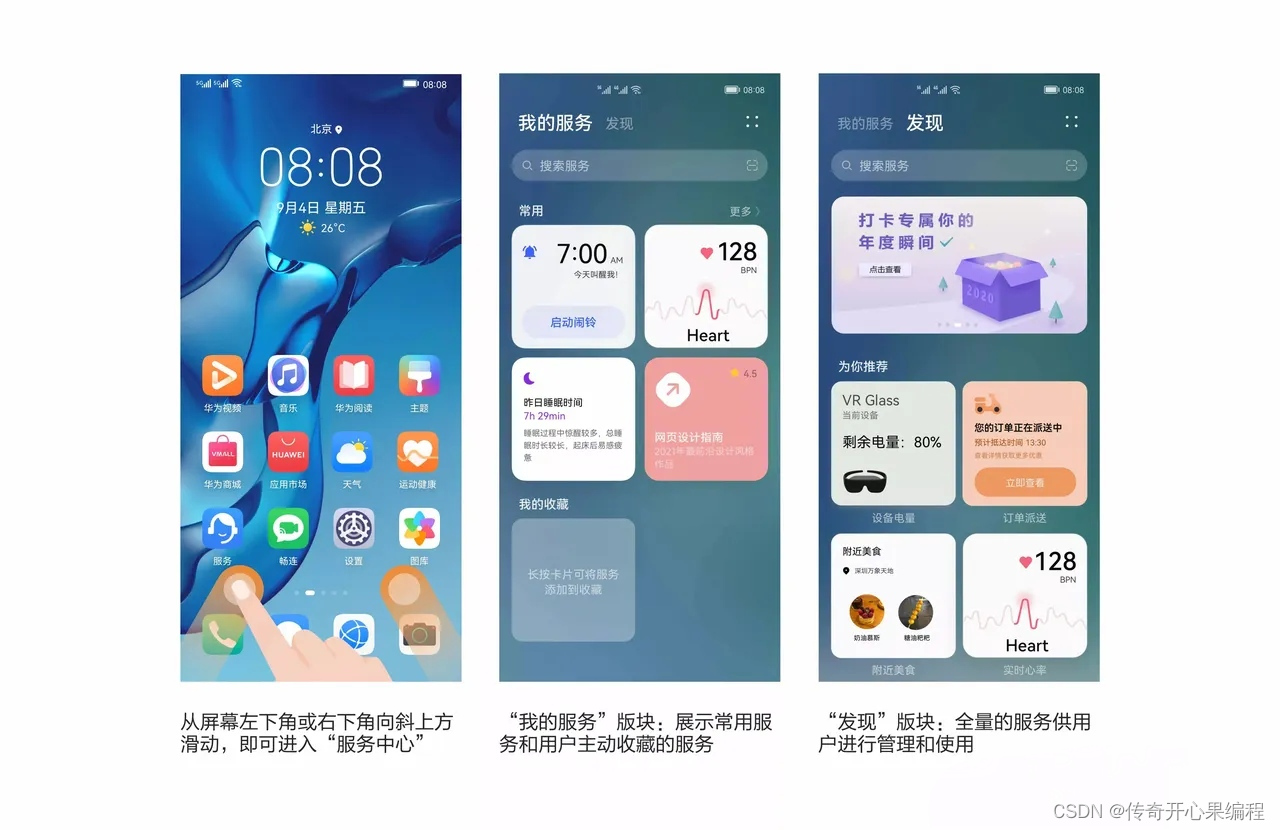 在 ArkUI 中,可以通过使用持久化存储来实现状态的持久化和恢复。以下是以官方 HelloWorld 示例代码为例,说明 ArkUI 的状态持久化和恢复的特性:
在 ArkUI 中,可以通过使用持久化存储来实现状态的持久化和恢复。以下是以官方 HelloWorld 示例代码为例,说明 ArkUI 的状态持久化和恢复的特性:
// 装饰器,指页面入口。 @Entry // 装饰器,指下面开始自定义组件。 @Component // 自定义组件 struct HelloWorld { // 装饰器,指状态变量,字符串类型,并赋初始值为"Hello". @State greeting: string = "Hello"; // 装饰器,指状态变量,字符串类型,并赋初始值为"World". @State target: string = "World"; // 构造函数,用于声明 UI 结构。 build() { return ( <Column> {/* 文本组件,显示 greeting 和 target 变量的值 */} <Text(`${this.greeting}, ${this.target}!`) .fontSize(24) .fontWeight(FontWeight.Bold) /> {/* 按钮组件,点击后保存状态到本地存储 */} <Button text="Save State" onPress={() => this.saveState()} /> {/* 按钮组件,点击后从本地存储中恢复状态 */} <Button text="Restore State" onPress={() => this.restoreState()} /> </Column> ); } // 保存状态到本地存储的方法 saveState() { // 使用 localStorage 或其他持久化存储方式保存状态 localStorage.setItem("greeting", this.greeting); localStorage.setItem("target", this.target); } // 从本地存储中恢复状态的方法 restoreState() { // 从 localStorage 或其他持久化存储方式中读取状态 const savedGreeting = localStorage.getItem("greeting"); const savedTarget = localStorage.getItem("target"); // 恢复状态 if (savedGreeting) { this.greeting = savedGreeting; } if (savedTarget) { this.target = savedTarget; } } }
- 1
- 2
- 3
- 4
- 5
- 6
- 7
- 8
- 9
- 10
- 11
- 12
- 13
- 14
- 15
- 16
- 17
- 18
- 19
- 20
- 21
- 22
- 23
- 24
- 25
- 26
- 27
- 28
- 29
- 30
- 31
- 32
- 33
- 34
- 35
- 36
- 37
- 38
- 39
- 40
- 41
- 42
- 43
- 44
- 45
- 46
- 47
- 48
- 49
- 50
- 51
- 52
- 53
- 54
- 55
- 56
- 57
- 58
在上述示例代码中,我们添加了两个方法 saveState() 和 restoreState(),用于保存和恢复状态。在 saveState() 方法中,我们使用 localStorage 或其他持久化存储方式将状态保存起来。在 restoreState() 方法中,我们从持久化存储中读取之前保存的状态,并将其恢复到相应的状态变量中。
通过在按钮组件上绑定这两个方法,我们可以实现在点击按钮时保存和恢复状态的功能。
这展示了 ArkUI 的状态持久化和恢复的特性。通过使用持久化存储,可以将状态保存到本地,并在需要时恢复状态,以实现状态的持久化和恢复。
请注意,以上示例仅为演示目的,实际使用中可以根据具体需求选择合适的持久化存储方式,并在适当的时机保存和恢复状态。
七、以官方helloworld示例代码为例说明ArkUI的状态订阅和通知
 在 ArkUI 中,可以使用状态订阅和通知的机制来实现组件之间的状态传递和更新。以下是以官方 HelloWorld 示例代码为例,说明 ArkUI 的状态订阅和通知的特性:
在 ArkUI 中,可以使用状态订阅和通知的机制来实现组件之间的状态传递和更新。以下是以官方 HelloWorld 示例代码为例,说明 ArkUI 的状态订阅和通知的特性:
// 装饰器,指页面入口。 @Entry // 装饰器,指下面开始自定义组件。 @Component // 自定义组件 struct HelloWorld { // 装饰器,指状态变量,字符串类型,并赋初始值为"Hello". @State greeting: string = "Hello"; // 装饰器,指状态变量,字符串类型,并赋初始值为"World". @State target: string = "World"; // 构造函数,用于声明 UI 结构。 build() { return ( <Column> {/* 文本组件,显示 greeting 和 target 变量的值 */} <Text(`${this.greeting}, ${this.target}!`) .fontSize(24) .fontWeight(FontWeight.Bold) /> {/* 输入框组件,用于修改 greeting 变量的值 */} <Input value={this.greeting} onValueChange={(value) => this.updateGreeting(value)} /> {/* 按钮组件,点击后通知父组件更新 target 的值 */} <Button text="Notify Parent" onPress={() => this.notifyParent()} /> {/* 子组件,通过 props 接收并显示 target 的值 */} <ChildComponent target={this.target} /> </Column> ); } // 更新 greeting 的方法 updateGreeting(value: string) { this.greeting = value; } // 通知父组件更新 target 的方法 notifyParent() { this.target = "ArkUI"; } } // 子组件 @Component struct ChildComponent { // 装饰器,指接收父组件传递的 props @Prop target: string; // 构造函数,用于声明 UI 结构。 build() { return ( <Text(`Child Component: ${this.target}`) .fontSize(16) .fontWeight(FontWeight.Normal) /> ); } }
- 1
- 2
- 3
- 4
- 5
- 6
- 7
- 8
- 9
- 10
- 11
- 12
- 13
- 14
- 15
- 16
- 17
- 18
- 19
- 20
- 21
- 22
- 23
- 24
- 25
- 26
- 27
- 28
- 29
- 30
- 31
- 32
- 33
- 34
- 35
- 36
- 37
- 38
- 39
- 40
- 41
- 42
- 43
- 44
- 45
- 46
- 47
- 48
- 49
- 50
- 51
- 52
- 53
- 54
- 55
- 56
- 57
- 58
- 59
- 60
- 61
- 62
- 63
- 64
- 65
在上述示例代码中,我们创建了一个父组件 HelloWorld 和一个子组件 ChildComponent。父组件中定义了两个状态变量 greeting 和 target,分别初始化为 “Hello” 和 “World”。在父组件的 build() 方法中,我们使用 <Text> 组件显示这两个变量的值,并使用 <Input> 组件来修改 greeting 的值。同时,我们还使用 <Button> 组件来触发 notifyParent() 方法,以通知父组件更新 target 的值。
子组件 ChildComponent 使用 @Prop 装饰器接收父组件传递的 target 属性,并将其显示在 <Text> 组件中。
通过这样的设计,父组件和子组件之间实现了状态的订阅和通知。当父组件的状态变量发生改变时,子组件会自动更新以反映最新的状态。
这展示了 ArkUI 的状态订阅和通知的特性。通过在组件之间传递属性和使用相应的事件处理方法,可以实现组件之间的状态传递和更新。
请注意,以上示例仅为演示目的,实际使用中可以根据具体需求定义更多的状态变量和组件,并在适当的时机进行状态的订阅和通知。
八、归纳总结
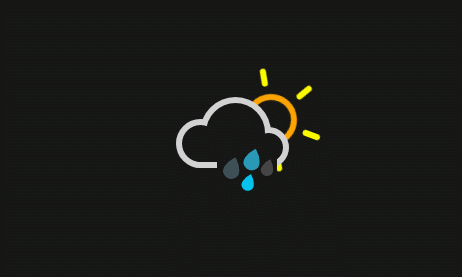 ArkUI具有以下强大的状态管理机制:
ArkUI具有以下强大的状态管理机制:
-
状态变量装饰器:使用
@State装饰器可以将属性声明为状态变量,使其能够跟踪状态的变化。 -
自动更新:当状态变量发生改变时,相关的 UI 组件会自动更新以反映最新的状态,无需手动进行更新操作。
-
异步状态更新:可以使用异步操作来更新状态,通过
await关键字等待异步操作完成后再更新状态,保证状态的同步性。 -
状态持久化和恢复:可以通过持久化存储方式(如
localStorage)将状态保存起来,以便在需要时恢复状态,实现状态的持久化和恢复。 -
状态订阅和通知:组件之间可以通过属性传递和事件处理方法实现状态的订阅和通知,实现组件之间的状态传递和更新。
这些特性使得 ArkUI 的状态管理机制非常强大和灵活。开发者可以方便地定义和管理状态变量,并且可以自动更新、异步更新、持久化和恢复状态,以及实现组件之间的状态订阅和通知。这样的状态管理机制能够提高开发效率,简化状态管理的复杂性,并使应用程序更加可靠和可维护。
总结起来,ArkUI的状态管理机制具有自动更新、异步状态更新、状态持久化和恢复、状态订阅和通知等强大特性,为开发者提供了便捷而灵活的状态管理解决方案。



